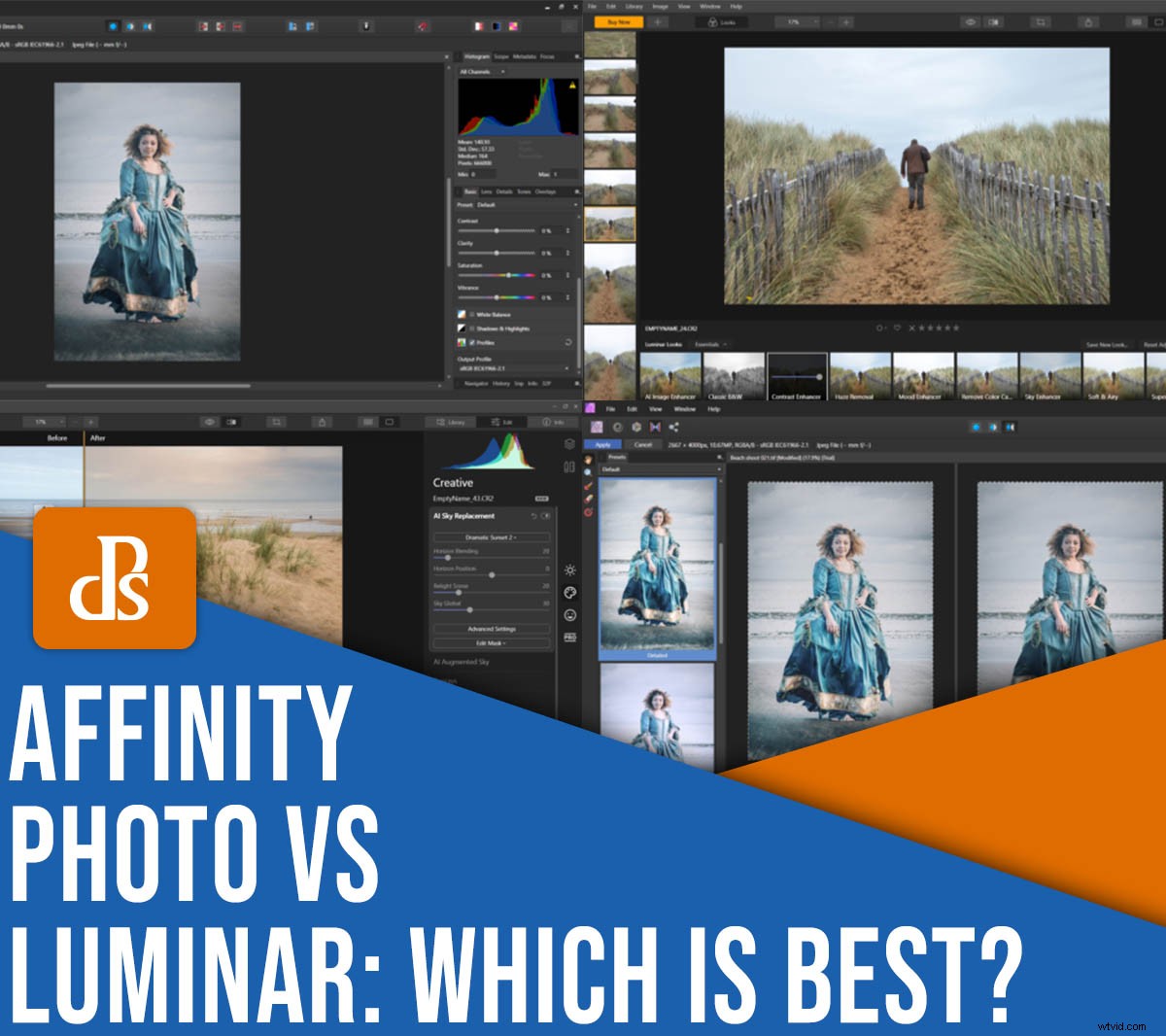
Masz problem z wyborem między Affinity Photo a Luminar 4? Jesteśmy z Tobą.
W tym artykule przyjrzymy się uważnie tym dwóm programom i ocenimy ich funkcje, ceny, przyjazność dla użytkownika i nie tylko. Więc niezależnie od tego, czy chcesz kupić swój pierwszy program do edycji obrazów, czy chcesz uaktualnić inne oprogramowanie, będziesz wiedział, który z tych programów jest lepszym zakupem.
Przejdźmy od razu, zaczynając od krótkiego przeglądu:
Affinity Photo vs Luminar:przegląd
Zarówno Affinity Photo, jak i Luminar 4 oferują dużo funkcjonalności za cenę. Co ciekawe, wiele ich funkcji różni się od siebie nawzajem, chociaż programy oferują obsługę formatu RAW i konwersję dla fotografów pracujących z plikami RAW.
Zdjęcie powinowactwa
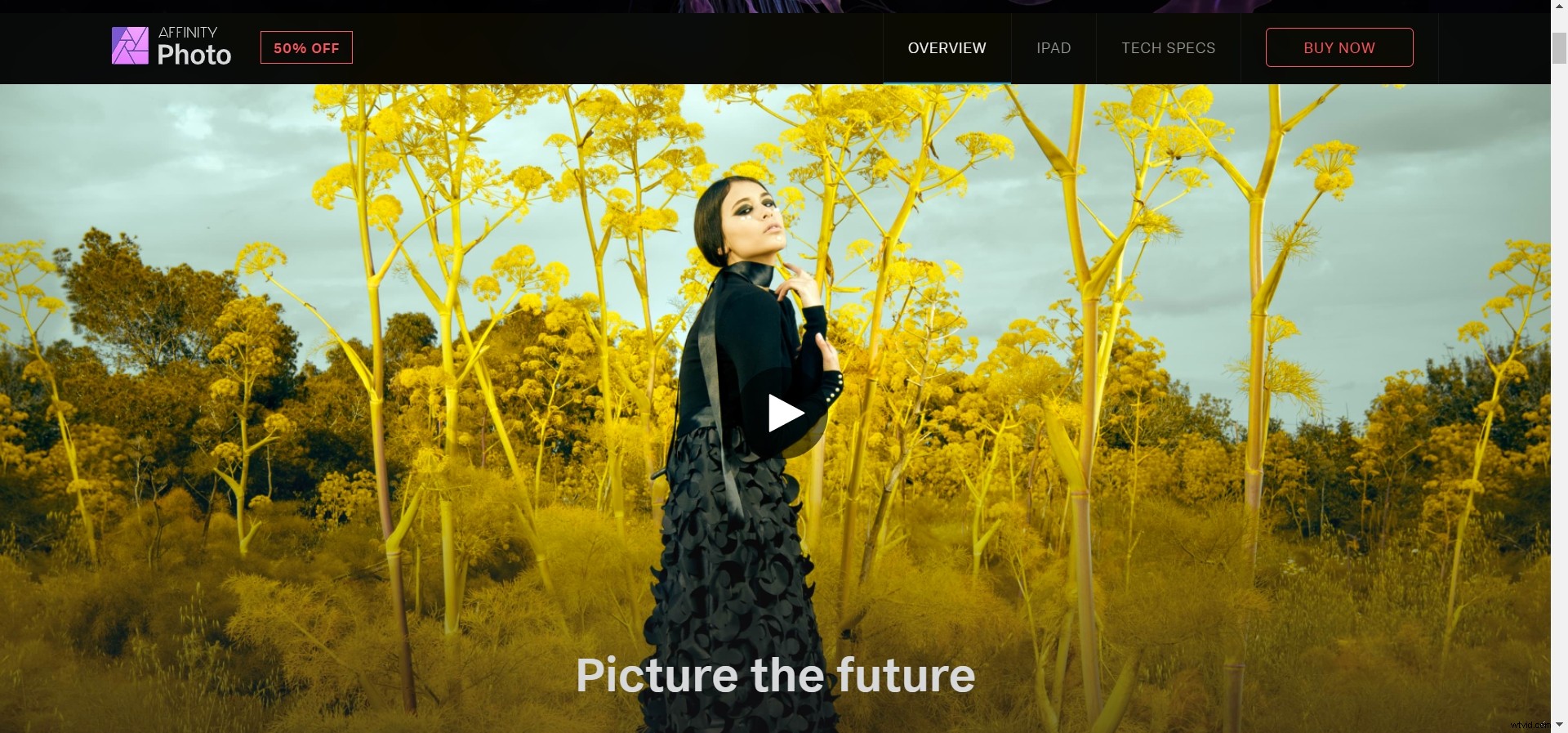
Cel Affinity Photo? Być Photoshopem z ograniczonym budżetem. Program oferuje wiele zaawansowanych funkcji i narzędzi (takich jak miksowanie kanałów, upłynnianie i opcje maskowania) do precyzyjnego dostrajania i wysokopoziomowego retuszowania obrazów. Affinity Photo jest również przeznaczony dla grafików dzięki szerokiej gamie narzędzi tekstowych i innych funkcji związanych z projektowaniem.
(W rzeczywistości, jeśli kiedykolwiek używałeś Photoshopa, Affinity Photo z pewnością będzie wyglądać znajomo!)
Zalety
- Ogromny wachlarz narzędzi i funkcji regulacji
- Przetwarzanie wsadowe
- Obsługa RAW
- 90-dniowy bezpłatny okres próbny
- Narzędzia do ustawiania ostrości, panoram, HDR i astrofotografii
- Opcje drukowania i płótna
Wady
- Brak funkcji zarządzania obrazami lub organizacji
- Początkujący mogą mieć trudności ze zrozumieniem układu
- Niewiele ustawień wstępnych, nakładek lub LUT dostępnych w oprogramowaniu; tutaj internet jest najlepszym wyborem
Luminar 4
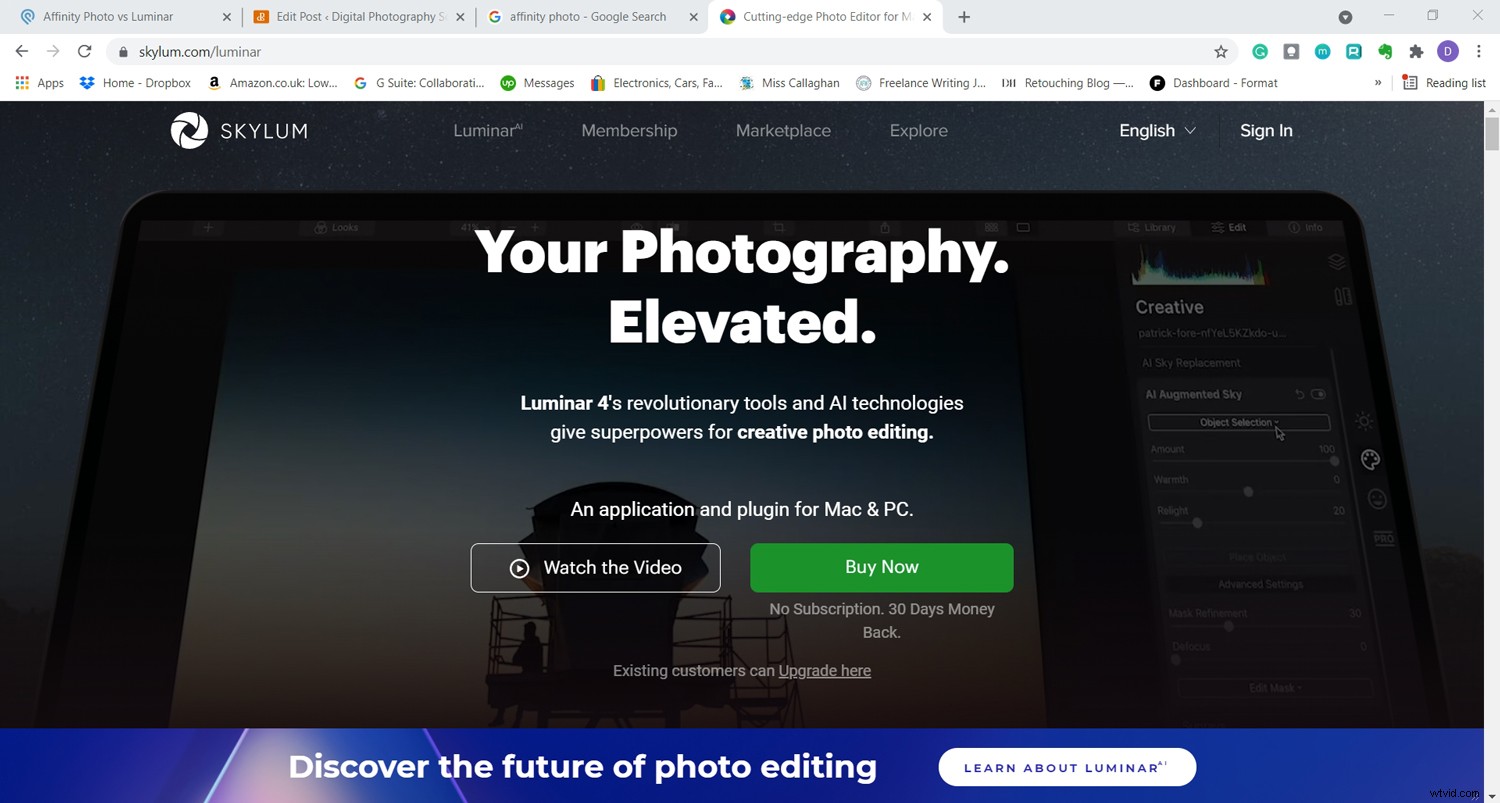
Luminar 4 ma inne podejście do edycji obrazu. Chociaż oferuje kilka podobnych funkcji, takich jak warstwy i tryby mieszania, opiera się na kreatywnych ulepszeniach przy użyciu Luminar Looks (wersja ustawień wstępnych Skylum), LUT i narzędzi do edycji AI.
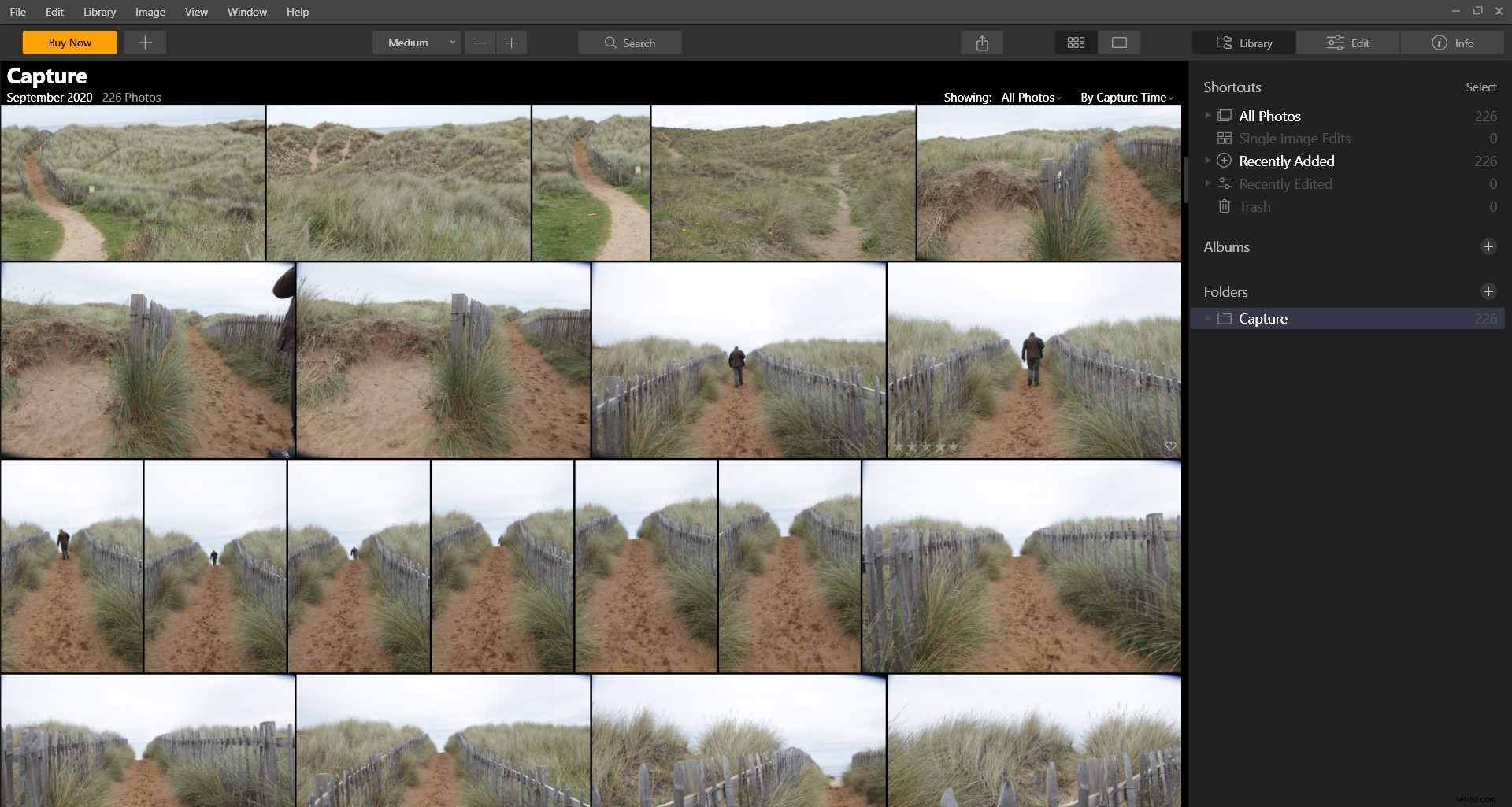
W przeciwieństwie do Affinity Photo, Luminar zawiera panel do organizacji zdjęć. Jest bardzo przyjazny dla użytkownika i łatwy dla początkujących. Jednak bardziej doświadczeni edytorzy obrazów i retuszerzy przegapią wiele zaawansowanych narzędzi, takich jak opcje dogłębnego komponowania, narzędzia tekstowe, miksery kanałów i kolor LAB.
Zalety
- Biblioteka obrazów i organizacja
- Bardzo łatwy w użyciu
- Wiele wbudowanych ustawień wstępnych (wygląd luminarny) i LUT
- Opcje edycji kreatywnej (zastępowanie nieba AI, promienie słoneczne, nakładki tekstur itp.)
- Obsługa RAW
- Integracja ze SmugMug, 500px i nie tylko
- Przetwarzanie wsadowe
Wady
- Niewiele zaawansowanych narzędzi do edycji, a niektóre (takie jak Rozjaśnianie i przyciemnianie) nie są najdokładniejsze do szczegółowych prac retuszu
- Brak narzędzi tekstowych i graficznych
Układ i łatwość użycia
Który ma lepszy interfejs i łatwość obsługi, Affinity Photo czy Luminar? Przyjrzyjmy się bliżej:
Luminar 4
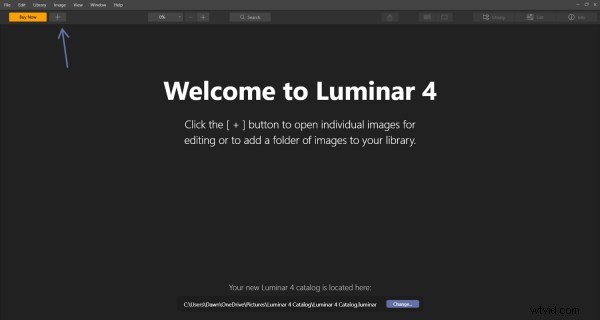
Ekran główny w Luminar jest dobrze zaprojektowany. Chociaż w przestrzeni jest dużo stłoczonych, nie jest to przytłaczające. Najedź kursorem myszy na ikonę, aby dowiedzieć się, co to jest, i kliknij, aby wyświetlić obszary robocze (które są podzielone na różne kategorie:Podstawowe, Kreatywne, Portretowe i Profesjonalne).
Predefiniowane ustawienia Luminar Looks są wyświetlane jako pasek filmu u dołu ekranu, dzięki czemu możesz zobaczyć na miniaturach, jak będzie wyglądać predefiniowane ustawienie przed jego zastosowaniem. Znajdziesz również różne kategorie wyglądu, w tym Powietrze, Portret, Krajobraz i Dramatyczny. Poręczny przycisk na górnym pasku menu pozwala zobaczyć podzielony ekran przed / po i uważam, że jest to naprawdę przydatne do określenia, czy nie posunąłem się za daleko z moimi zmianami.
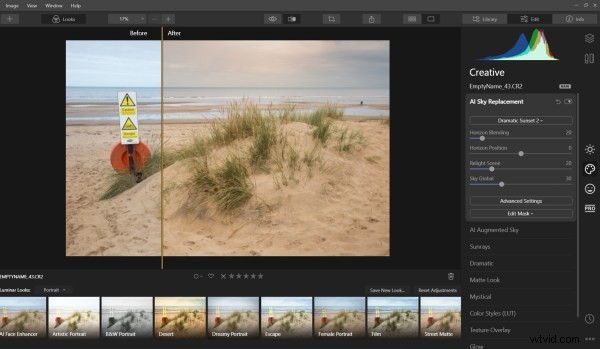
Dostępnych jest wiele samouczków dla początkujących użytkowników Luminara 4, a ekran powitalny umożliwia szybkie zapoznanie się z importowaniem obrazów po pierwszym uruchomieniu programu.
Zdjęcie powinowactwa
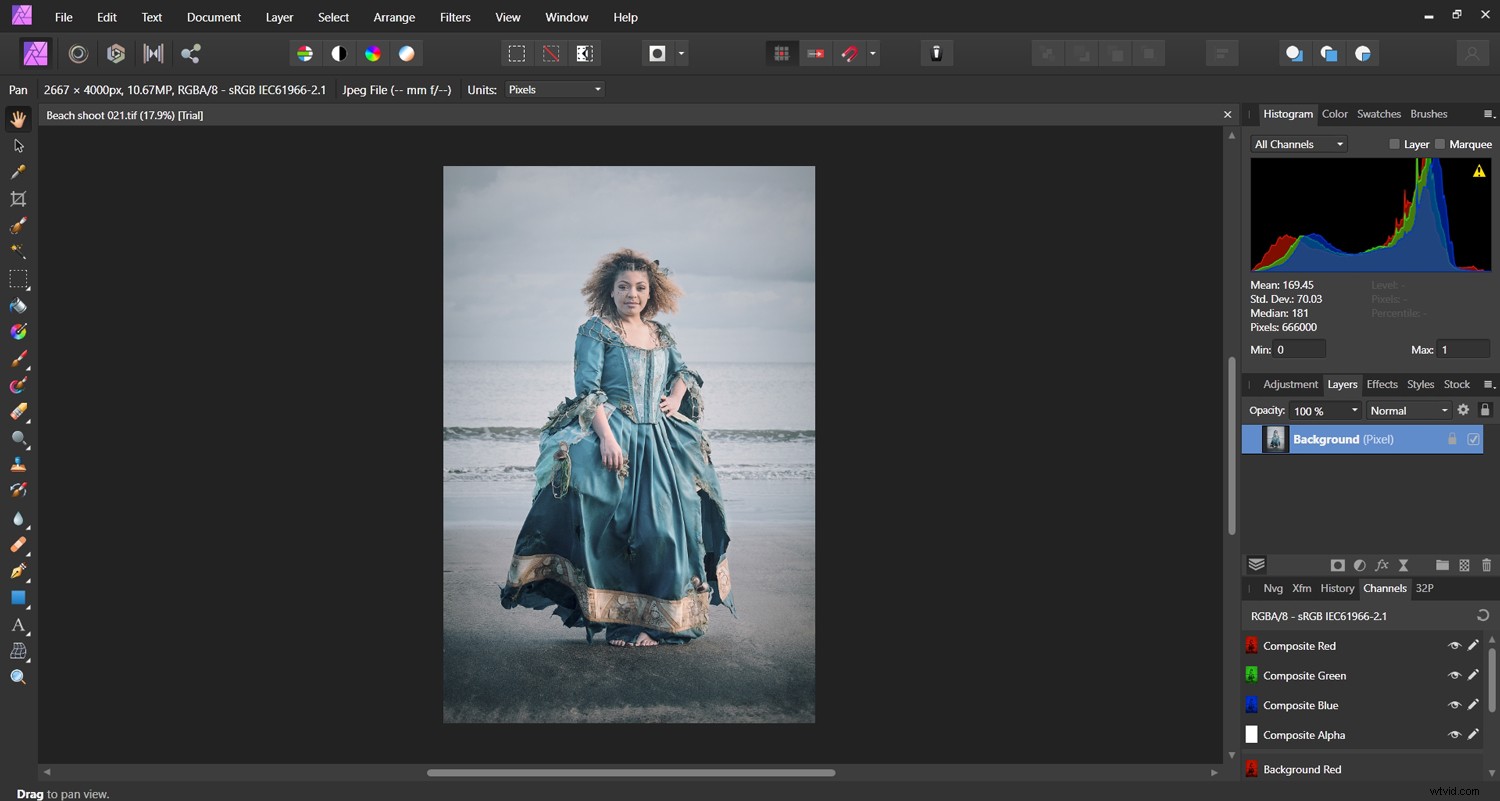
Jak wspomniano wcześniej, wydaje się, że Affinity emuluje układ Photoshopa, co jest w porządku, jeśli jesteś już przyzwyczajony do interfejsu w stylu Photoshopa, ponieważ będziesz miał pojęcie, gdzie jest każde narzędzie i co robi. Jeśli jednak jesteś początkującym, jest to nieco bardziej stroma krzywa uczenia się w porównaniu z Luminarem.
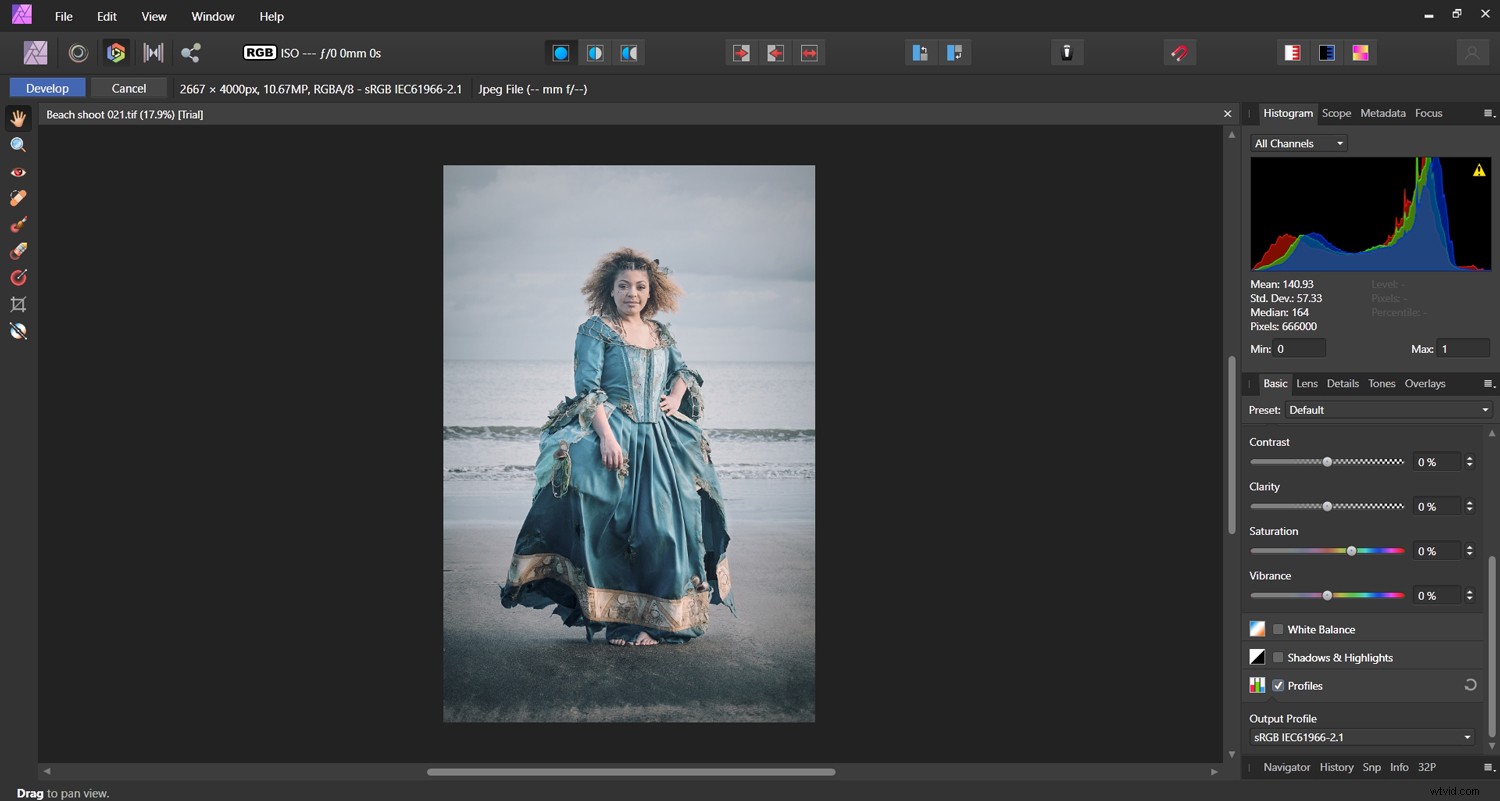
Zamiast obszarów roboczych Affinity Photo używa czegoś, co nazywa się Personami . Jest jeden do zdjęć, skraplania, opracowywania, mapowania tonów i eksportu. Kliknij wybraną Personę, aby zobaczyć narzędzia, których będziesz potrzebować do pracy; na przykład w Develop, ogromna ilość narzędzi po lewej stronie ekranu została zastąpiona kilkoma podstawowymi narzędziami do edycji, idealnymi do wyeliminowania podstawowych procesów edycji.
Nie znajdziesz wielu ustawień wstępnych w Affinity Photo, ale znajdziesz narzędzia takie jak Mesh Warp, Pen, Rectangular Marquee i Clone Stamp. Liczba wbudowanych tablic LUT jest ograniczona, ale zawsze możesz znaleźć więcej w Internecie. Ponadto Affinity Photo oferuje wszelkiego rodzaju zaawansowane narzędzia do edycji/retuszowania/projektowania graficznego, jakie możesz sobie wyobrazić, a także opcje drukowania.
Narzędzia do edycji
Który program oferuje doskonałe możliwości edycji? To blisko.
Luminar 4
Luminar 4 wykorzystuje technologię AI dla niektórych narzędzi do edycji, w tym AI Sky Replacement i AI Augmented Sky. W Luminar wszystko sprowadza się do szybkiego i bezproblemowego wykonania edycji, a narzędzia sztucznej inteligencji działają w porządku , ale nadal mam pewne zastrzeżenia. Przy pełnej mocy często wyglądają na zbyt mocne, chociaż zawsze możesz dostosować suwak siły, aby uzyskać bardziej naturalny wygląd.
Jestem pod wrażeniem zastąpienia AI Sky (i świetnie się przy tym bawiłem!), a do tego jest ogromny wybór niebios, w tym zachody słońca, rozgwieżdżone niebo i jasnoniebieskie niebo. Wykorzystałem ujęcie krajobrazu plaży i morza, aby przetestować funkcje poprawiania nieba, ale należy zachować ostrożność przy stosowaniu funkcji zastępowania nieba AI do obrazów z obiektami wzdłuż horyzontu.
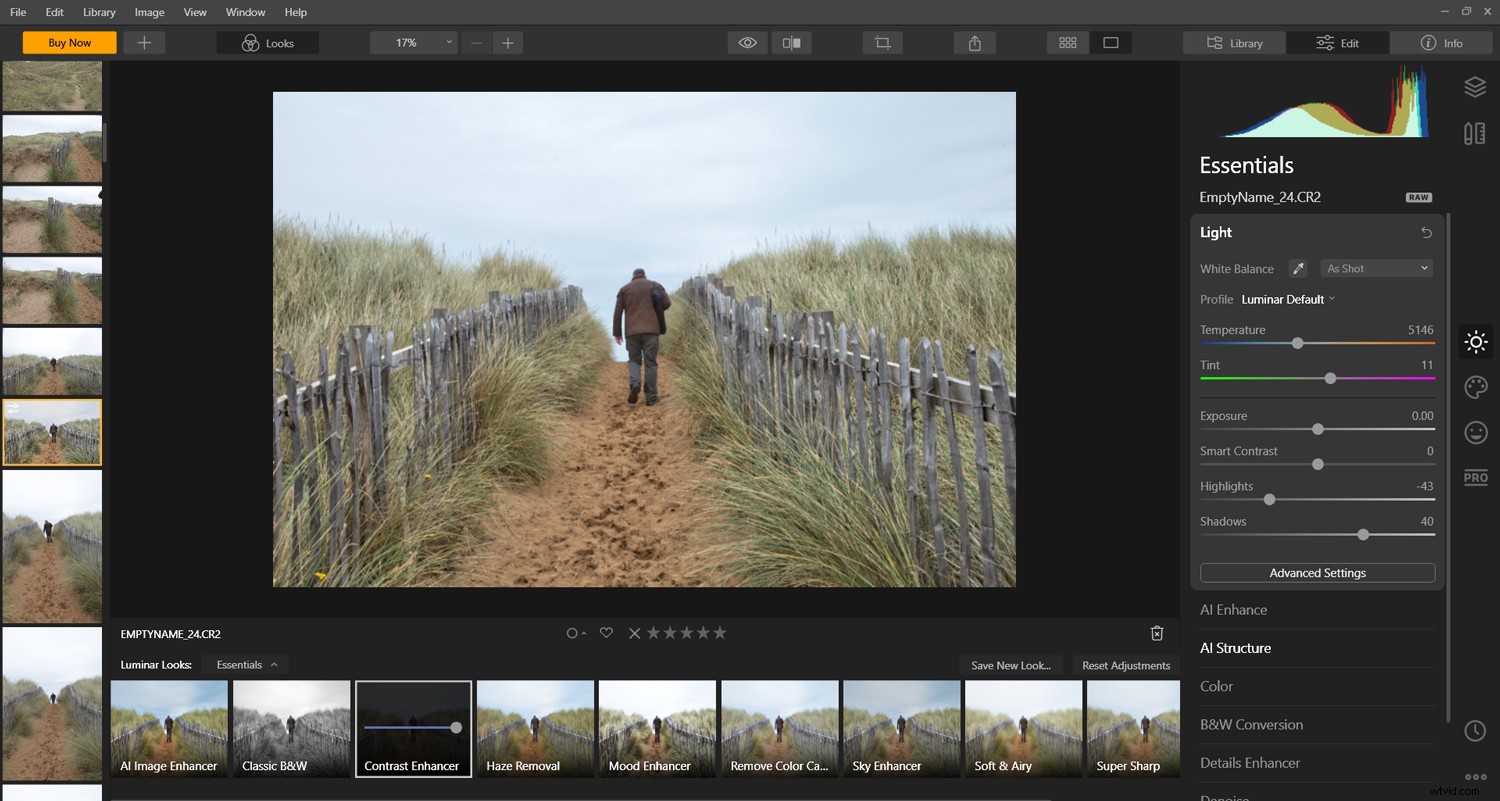
Co ciekawe, przestrzenie robocze Luminar są przeznaczone dla różnych typów fotografów. W przestrzeni roboczej Essentials znajdziesz wszystkie podstawowe (niezbędne!) narzędzia do regulacji, takie jak ekspozycja, światła, cienie, inteligentny kontrast, odszumienie i nasycenie. Dostępne są również bardziej zaawansowane narzędzia, w tym wzmocnienie szczegółów, winietowanie i konwersja czarno-biała.
Kreatywna przestrzeń robocza to miejsce, w którym znajdziesz wszystkie zabawne efekty specjalne, w tym poświatę, mgłę, promienie słoneczne i zastępowanie nieba AI. Przestrzeń robocza Portrait zawiera narzędzia do ulepszania oczu i wybielania zębów, podczas gdy przestrzeń robocza Professional oferuje takie narzędzia, jak Split Toning, Advanced Contrast i Regulowany gradient.
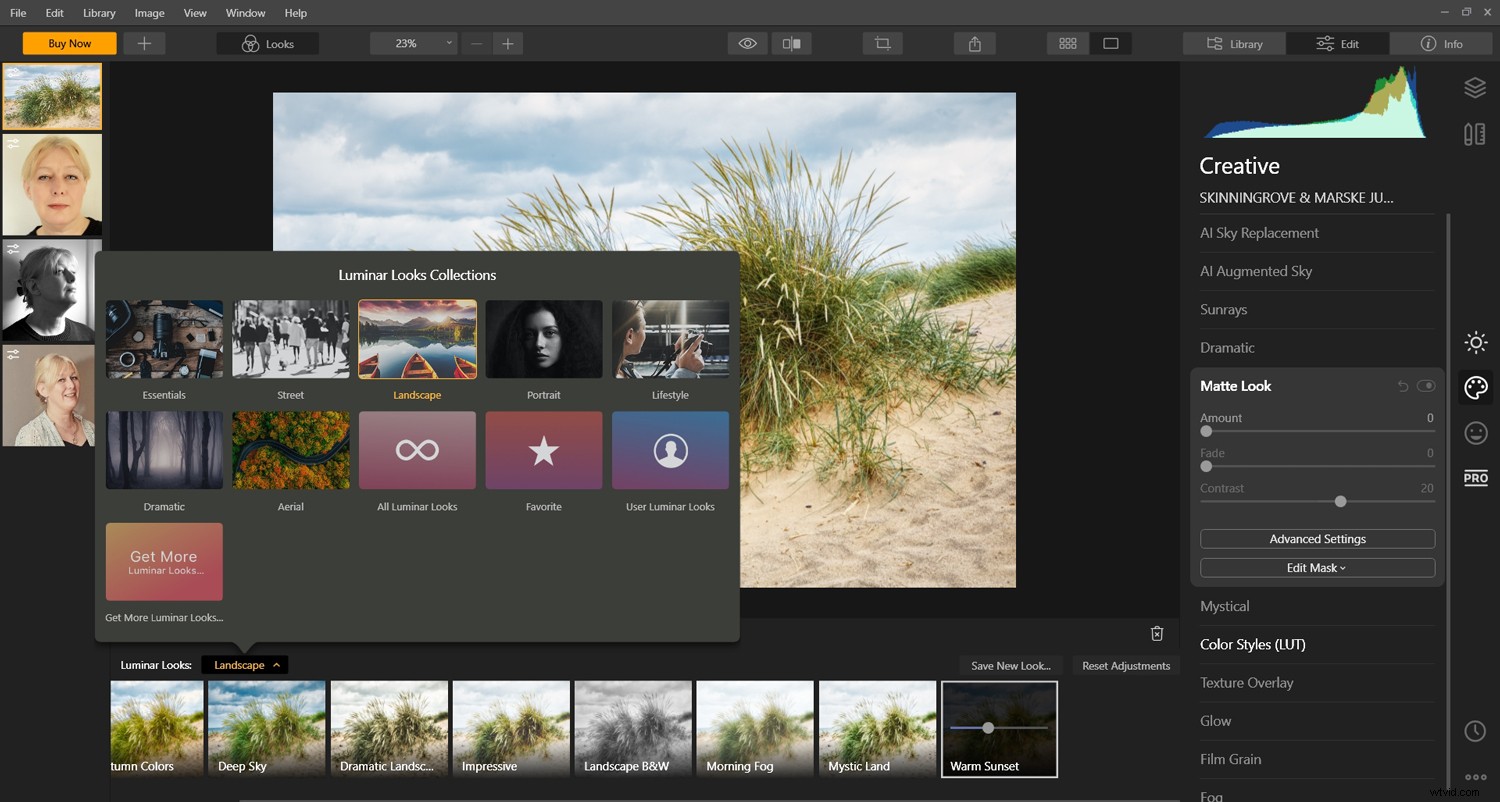
Jedną z wielkich rzeczy, których brakuje Luminarowi 4, jest zestaw narzędzi do selekcji, ale jeśli nie potrzebujesz ich specjalnie, nie powinien to być przełom.
Zdjęcie powinowactwa
Affinity Photo ma panel zatytułowany Dostosowanie , który obejmuje podstawowe ulepszenia, takie jak jasność, poziomy, balans bieli i kontrast, a także zaawansowane narzędzia, takie jak dzielenie tonacji, mikser kanałów, LUT i próg. Podobnie jak Luminar 4, możesz wyświetlić podgląd różnych efektów edycji przed ich zastosowaniem.
Dodatkowo możesz łatwo łączyć korekty i efekty. Affinity Photo traktuje każde dopasowanie jako warstwę, co pozwala kontrolować krycie i tryby mieszania w celu uzyskania bardziej kreatywnej kontroli. Jedną z fajnych funkcji oferowanych w Affinity Photo – i nieobecnych w Luminar 4 – jest narzędzie Tone Mapping. Tworzy to obraz HDR, który otwiera się w nowym oknie z szeroką gamą stylów z odwzorowaniem tonalnym do wyboru, w tym Naturalny, Szczegółowy i Dramatyczny.
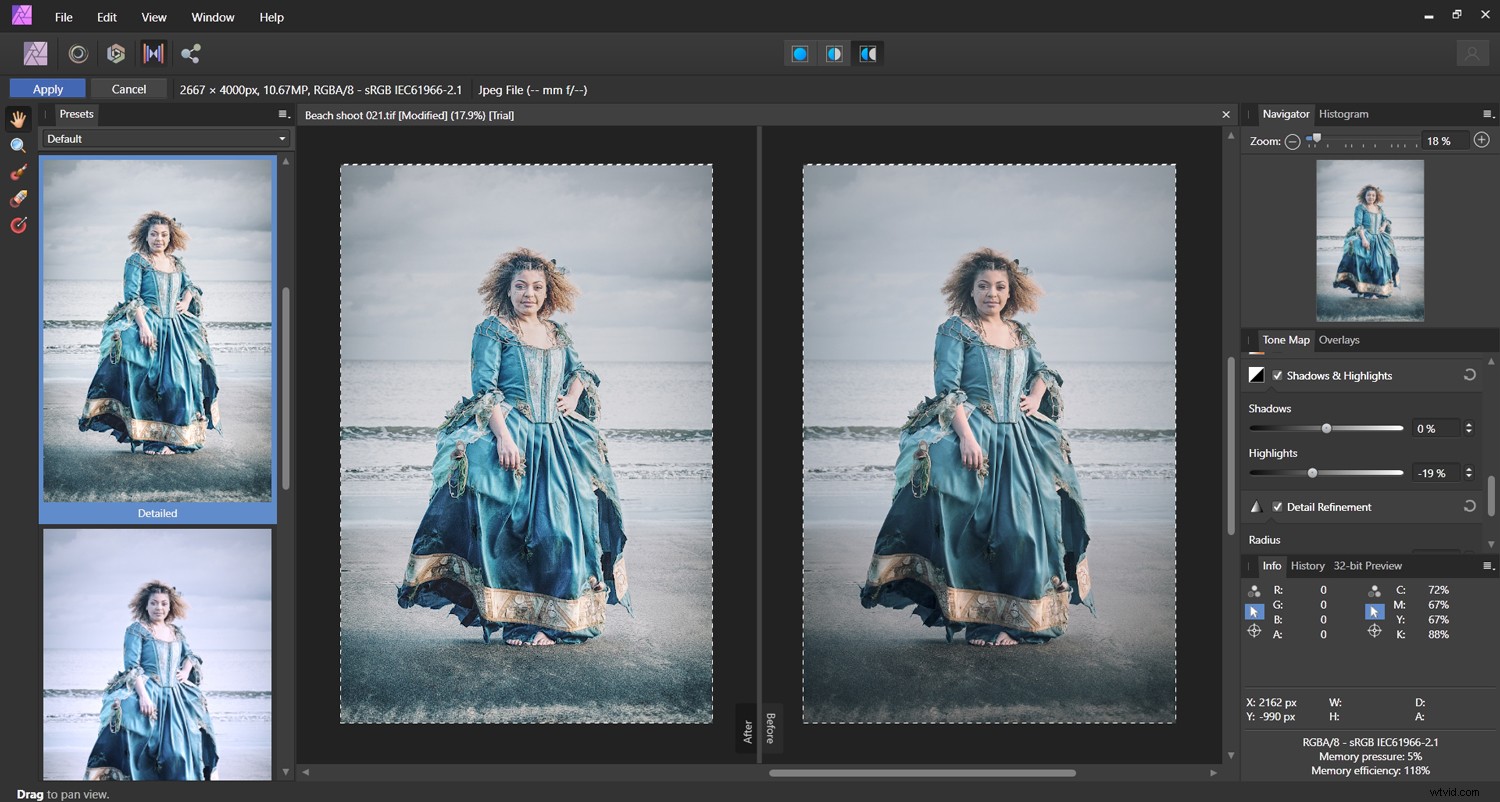
Wreszcie, Develop Persona służy do edycji plików RAW i zawiera narzędzia, takie jak korekcja obiektywu, redukcja szumów i redukcja aberracji chromatycznej.
Pamiętaj też, że eksportowanie jest łatwe dzięki Affinity Photo. Masz szeroki wybór opcji do wyboru:
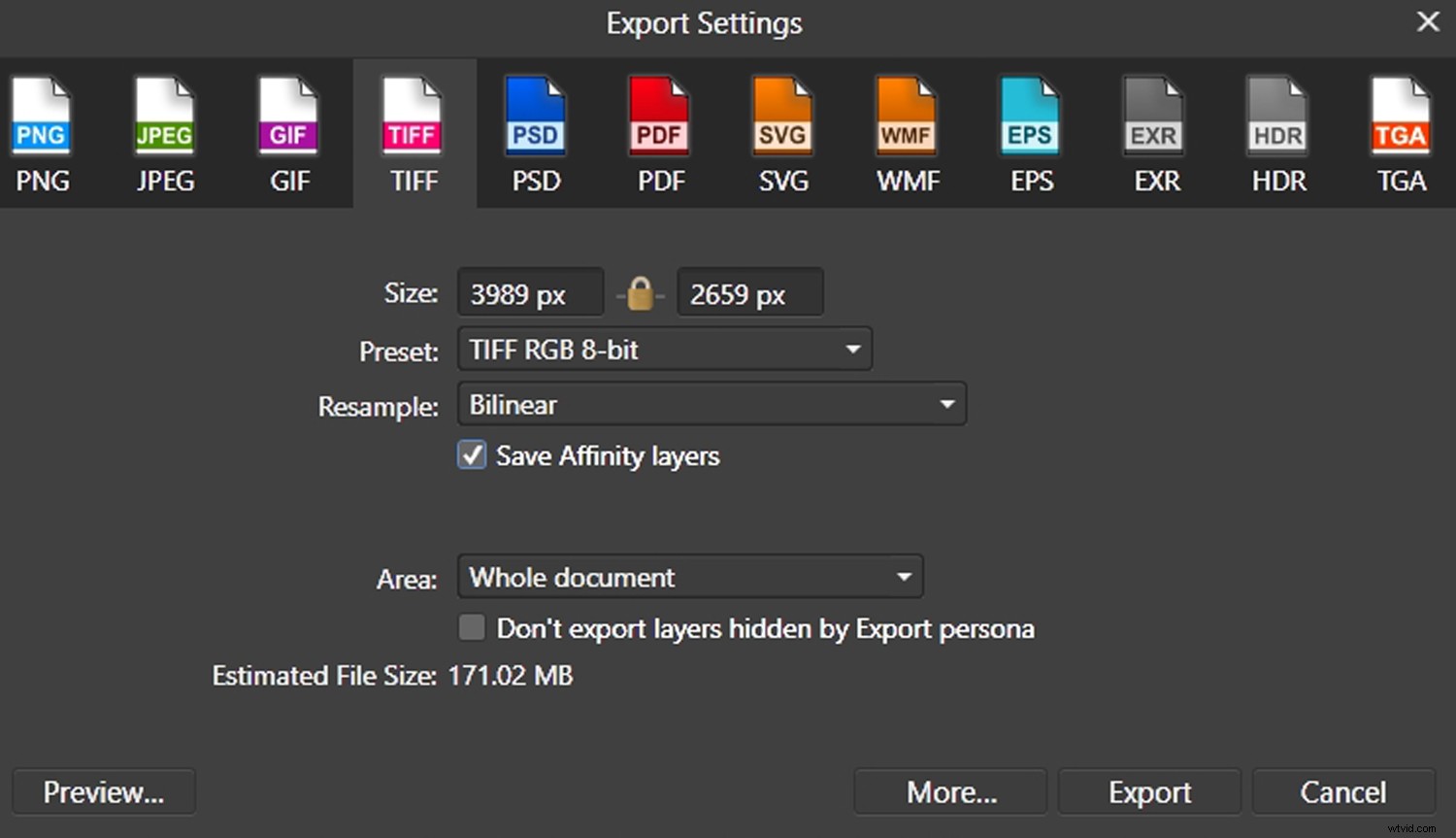
Podsumowując:Affinity jest pełne narzędzi do zaawansowanego edytora obrazów. Niektóre elementy są nawet tak dobre jak Photoshop, ale w znacznie niższej cenie. Nie, nie jest to edytor, który poleciłbym początkującym, ale prawdopodobnie będzie odpowiedni dla tych, którzy szukają czegoś więcej niż automatycznych dostosowań i mnóstwa ustawień wstępnych.
Szybkość i wydajność
Moc komputera i karty graficznej ma ogromne znaczenie podczas korzystania z oprogramowania do edycji zdjęć i wideo. Zarówno Affinity Photo, jak i Luminar 4 to programy intensywnie korzystające z procesora, więc upewnij się, że masz wystarczającą ilość dostępnej pamięci przed naciśnięciem przycisku pobierania.
Używam laptopa z systemem Windows 10, który może obsługiwać oba programy jednocześnie, ale wypróbowałem każdy program osobno, aby zobaczyć, jak dobrze sobie radzi. Luminar czasami się zawieszał, ale ładowanie obrazów i korekt było szybsze niż w przypadku Affinity Photo. Affinity zamarło na mnie kilka razy i dostałem przerażający komunikat „Program nie odpowiada”, ale był to po prostu przypadek odczekania kilku chwil, zanim znów zaczął działać płynnie.
Cena
Kiedy Adobe zmienił Photoshopa i Lightrooma na modele dostępne tylko w ramach subskrypcji, bardzo irytowały one bardzo fotografów. W odpowiedzi wielu programistów stworzyło własne programy z jednorazową licencją – w tym twórcy Affinity Photo i Luminar.
Oba programy można kupić za jednorazową cenę. Affinity kosztuje tylko 54,99 USD (moim zdaniem świetny stosunek jakości do ceny). Affinity można zainstalować na maksymalnie dwóch komputerach do indywidualnego użytku komercyjnego lub na maksymalnie pięciu komputerach do domowego użytku niekomercyjnego. Pamiętaj, że jeśli masz zarówno urządzenia Mac, jak i Windows, będziesz musiał kupić oddzielną licencję dla każdego systemu operacyjnego.
Luminar zaczyna się od 79 USD i można go zainstalować na maksymalnie dwóch komputerach (w zależności od wersji, którą otrzymujesz). Pojedyncza licencja może być używana w różnych systemach operacyjnych, więc jeśli masz komputery Mac i Windows, docenisz tę dodatkową wygodę.
Affinity Photo vs Luminar:Który program jest dla Ciebie odpowiedni?
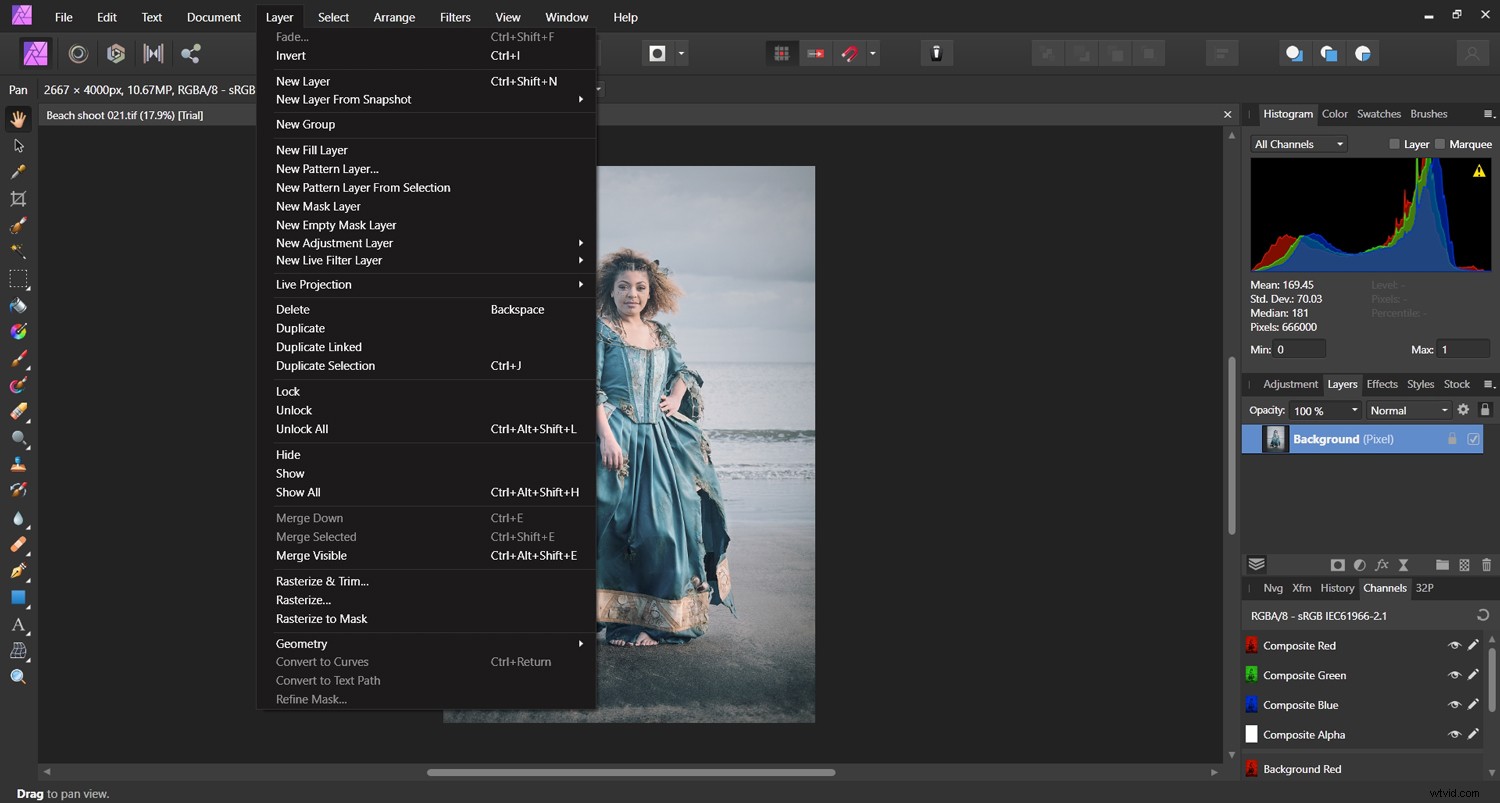
Zarówno Affinity Photo, jak i Luminar 4 są warte rozważenia. Jednak przed zakupem musisz określić, co jest dla Ciebie ważne.
Na przykład, jeśli lubisz szybkie i łatwe poprawki, ustawienia wstępne, organizację obrazu i cały przepływ pracy od początku do końca, Luminar 4 może Ci najbardziej odpowiadać. Łatwo jest również zapisać własne, niestandardowe ustawienia predefiniowane do użycia w wielu obrazach (co jest dużą oszczędnością czasu, jeśli musisz zastosować ten sam styl i kolor do ujęcia po ujęciu). Luminar 4 jest bardzo przyjemny w użyciu i jest również przyjazny dla początkujących.
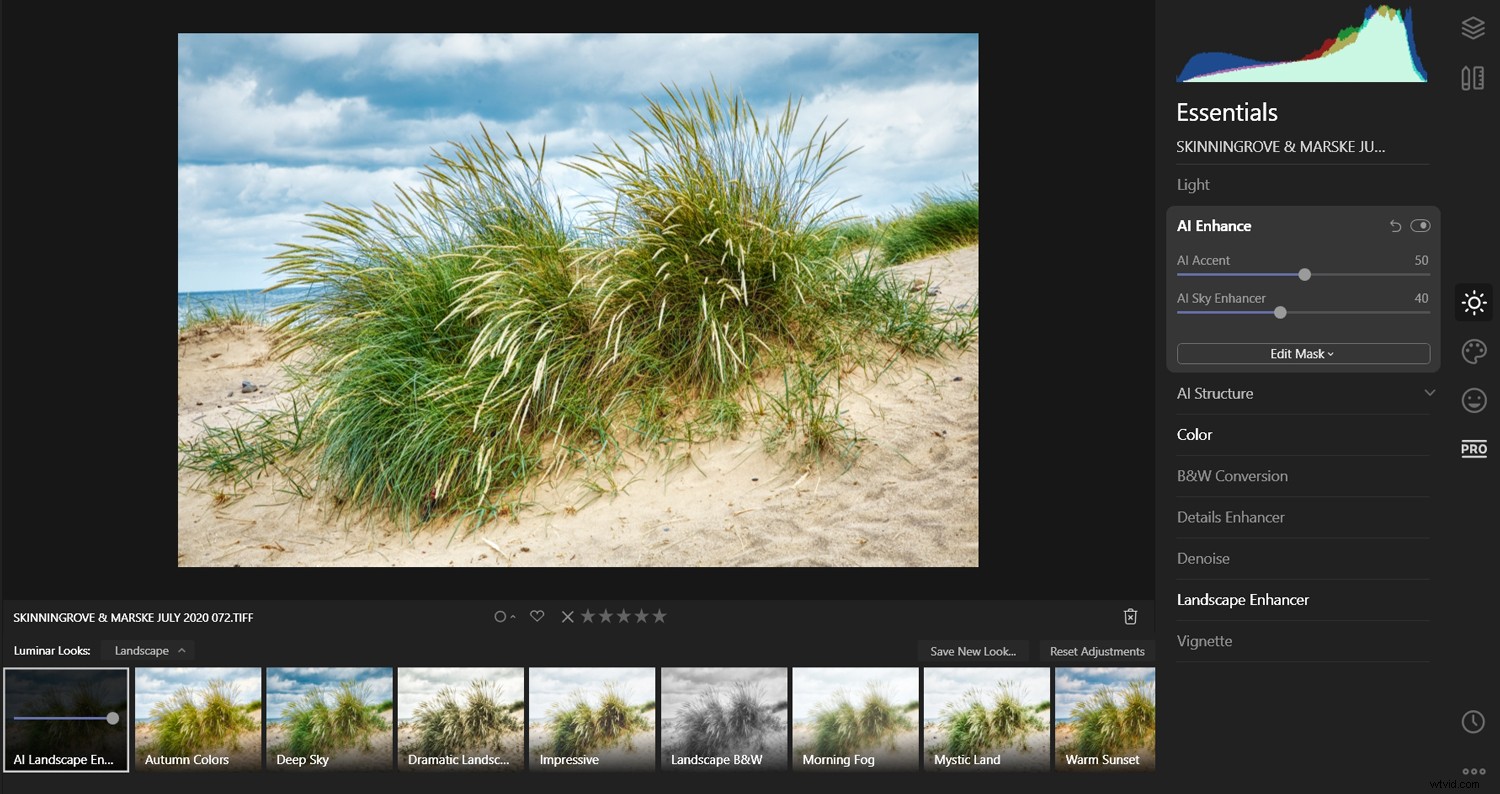
Jeśli potrzebujesz dokonać głębszych, bardziej szczegółowych edycji lub retuszu, Affinity Photo jest lepszą opcją. Nadaje się również do tworzenia wyjątkowych, kreatywnych obrazów dzięki narzędziom takim jak upłynnianie, malowanie, rysowanie i tekst. Fotografowie krajobrazu, fotografowie żywności i fotografowie makro również polubią funkcje ustawiania ostrości. Jest to również doskonały stosunek jakości do ceny i możesz zacząć od 90-dniowego bezpłatnego okresu próbnego.
Ostatecznie nie ma zwycięzcy, ponieważ każdy program będzie pasował do różnych typów fotografów. Miejmy jednak nadzieję, że ułatwiliśmy Ci podjęcie decyzji!
